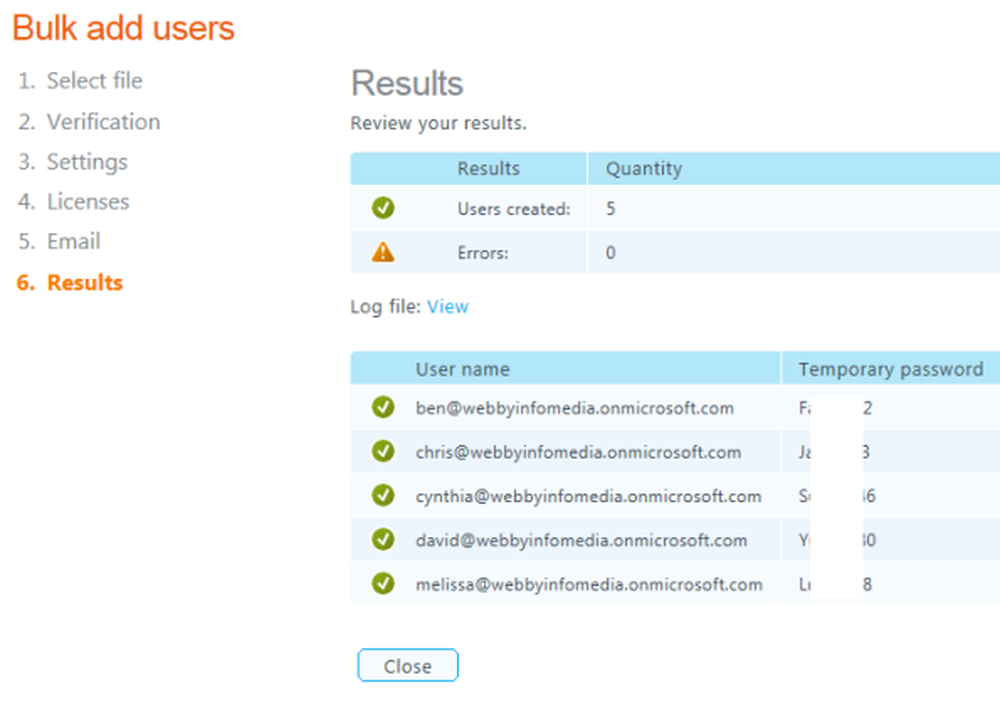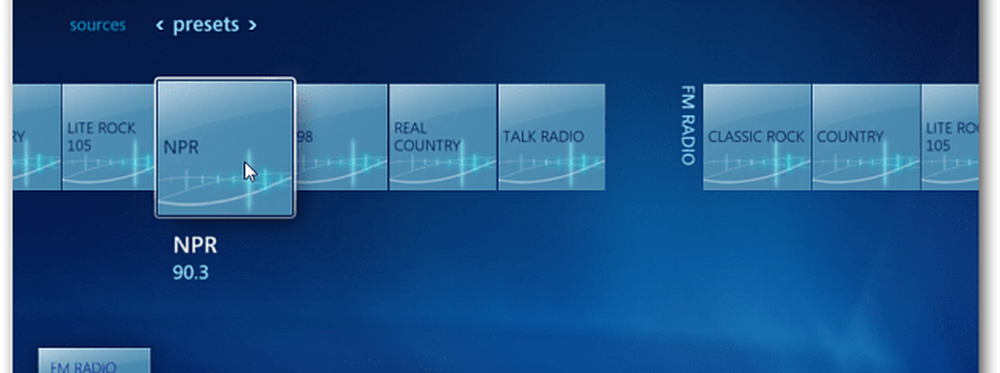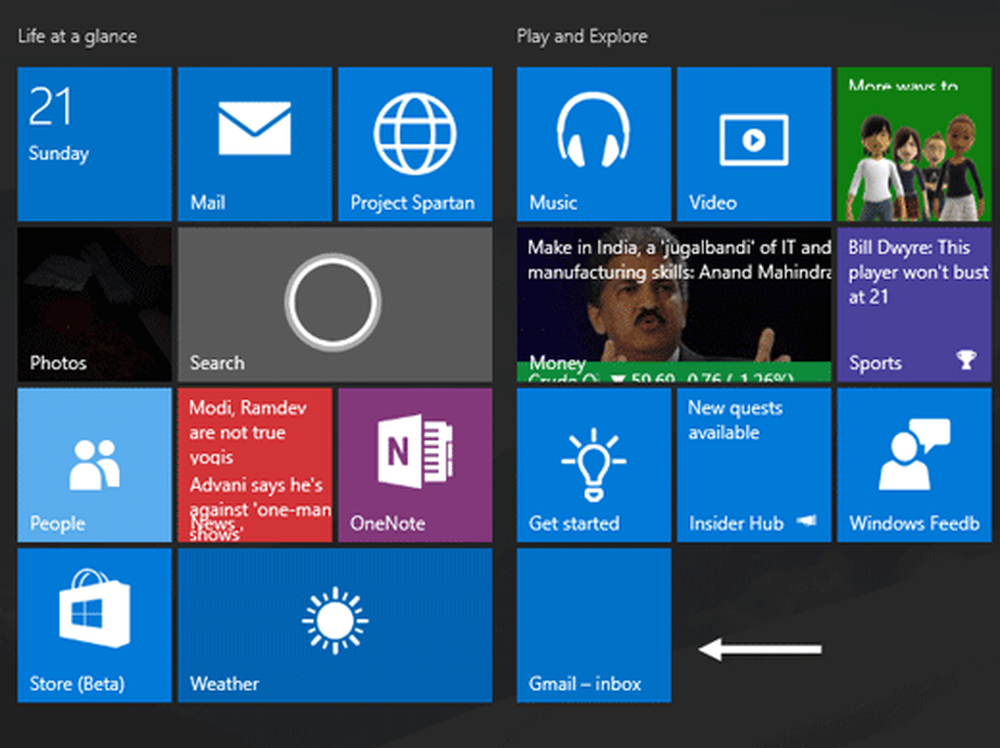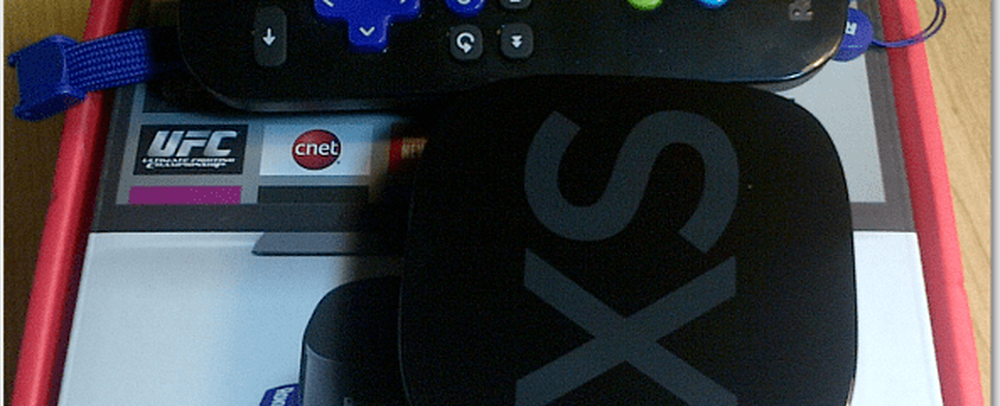Comment ajouter plusieurs langues à Office 2010

 Si vous travaillez souvent dans des documents de plusieurs langues, vous pouvez gagner du temps en configurant la prise en charge automatique de chaque langue. Dans Microsoft Office 2010, vous pouvez configurer vos programmes Office pour une utilisation avec différentes langues. Voici comment:.
Si vous travaillez souvent dans des documents de plusieurs langues, vous pouvez gagner du temps en configurant la prise en charge automatique de chaque langue. Dans Microsoft Office 2010, vous pouvez configurer vos programmes Office pour une utilisation avec différentes langues. Voici comment:.Comment activer Microsoft Office 2010 pour plusieurs langues
1. Utilisation d'un programme Microsoft Office (Word, Excel, PowerPoint, Perspective) puis Cliquez sur Fichier et alors Cliquez sur Les options.
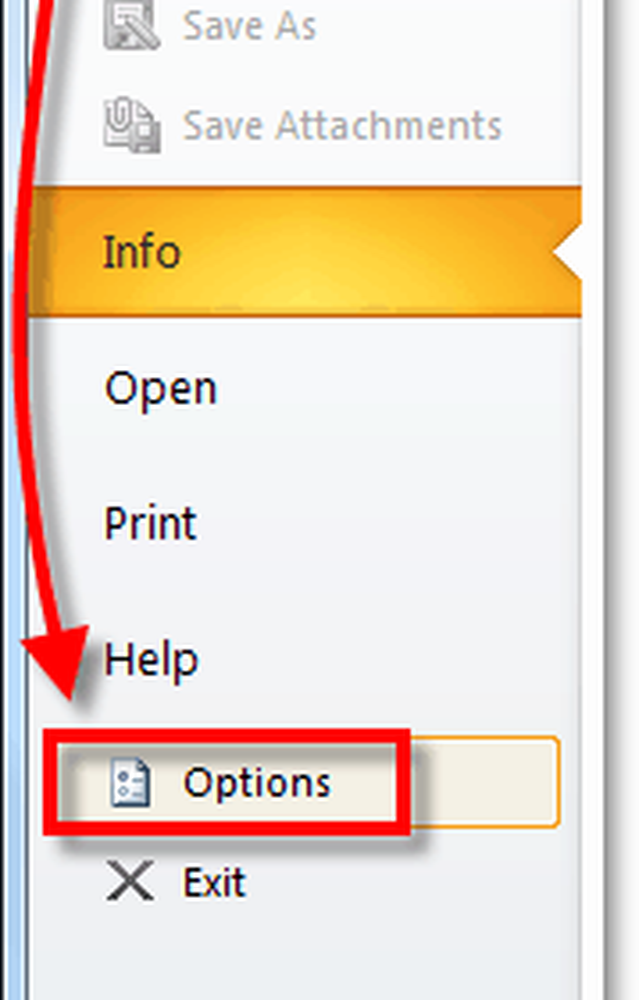
2. Dans la fenêtre Options, Cliquez sur la La langue languette.
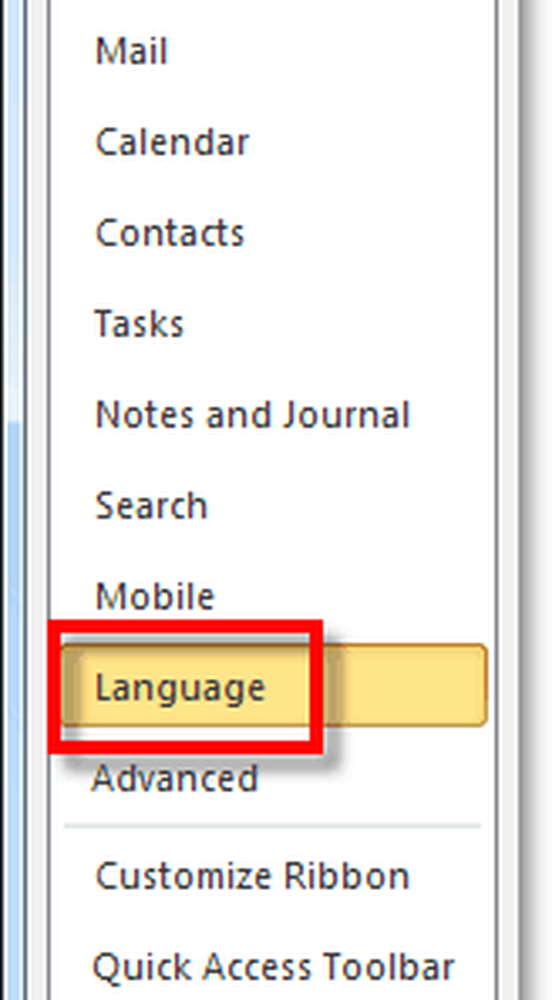
3. Dans la fenêtre de préférences de langue, Cliquez sur la Ajouter des langues d'édition supplémentaires menu déroulant. Une fois que vous avez Choisi Votre langue, Cliquez sur Ajouter.

4. Si la langue dont vous avez besoin n'est ni l'anglais ni l'espagnol, nous devons ensuite installer le module linguistique pour Microsoft Office 2010. Vous pouvez accéder au téléchargement en cliquant sur le lien suivant. En cliquant la Pas installé lien à côté de votre langue. Assurez-vous de télécharger la version du module linguistique qui correspond à votre bureau. Notez que même si vous avez un système 64 bits, il est toujours possible d’installer une version 32 bits d’Office 2010..
Une fois l'installation du pack de langue terminée, Cliquez sur Pas activé configurer la disposition du clavier.


À ce stade - fait! Toutefois, si vous devez utiliser une configuration de clavier différente pour une langue où l’alphabet n'est pas anglais, lisez la suite pour savoir comment l'activer..
Comment activer différentes dispositions de clavier de langue
5. Après vous Cliquez sur Pas activé, la fenêtre Services de texte et langues d'entrée doit apparaître. Ici Cliquez sur la Ajouter bouton.

6. De la liste Sélectionner votre langue et ensuite Choisir la meilleure disposition de clavier que vous souhaitez utiliser. Une fois fait, Cliquez sur D'accord quelques fois pour sortir.
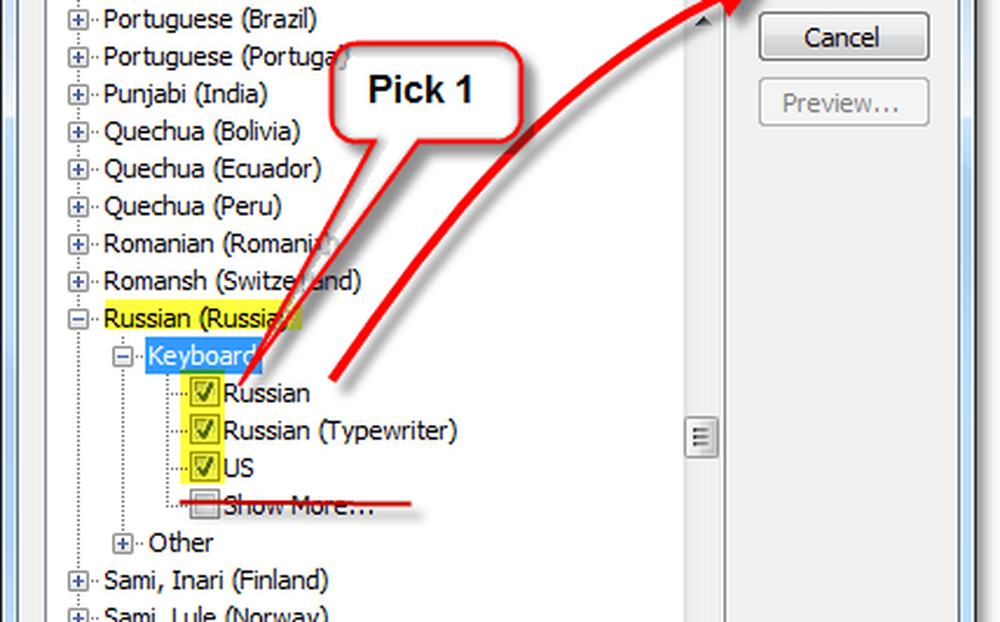
Nous y voilà! Vous pouvez désormais gérer plusieurs langues avec Office 2010. Pour modifier les dispositions de clavier dans Office, il vous suffit de remplacer la langue par défaut par la langue dont vous avez besoin..
Des questions, des pensées? Déposer un commentaire ci-dessous!